1. Carregue seus arquivos
Você pode ter certeza de que seus arquivos são carregados com segurança por meio de uma conexão criptografada. Os arquivos serão excluídos permanentemente após o processamento.
- Para fazer upload dos arquivos do seu computador, clique em“Carregar arquivo JPG”e selecione os arquivos que deseja editar ou arraste e solte os arquivos na página.
- Para fazer upload de arquivos do Dropbox, Google Drive ou de um site onde seus arquivos estão localizados, expanda a lista suspensa e selecione seus arquivos.
- Você pode fazer upload de 1 arquivo por vez para contas gratuitas, enquantoContas atualizadas pode processar em lote e fazer upload de até100 arquivos.
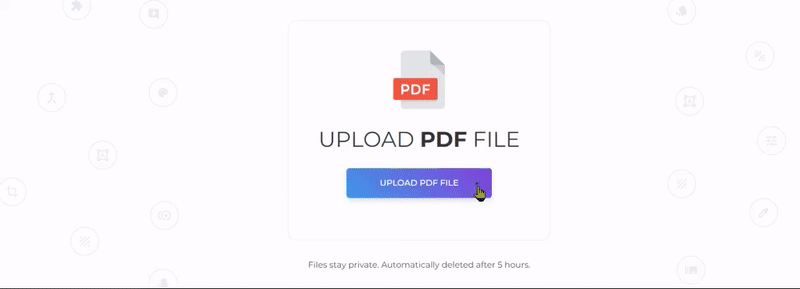
2. Personalize seu documento
Você pode modificar seu arquivo antes de converter! Adicione mais imagens, defina o tamanho da página, altere a orientação, adicione a margem e altere a ordem dos arquivos de acordo com sua preferência. Escolha uma das seguintes configurações por elemento:
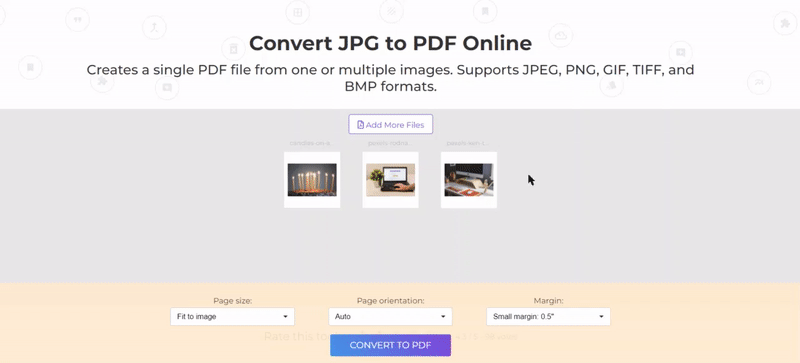
Mais opções:
a. Adicionar mais imagens
-
Caso você precise adicionar mais arquivos para converter, clique em”Adicionar mais arquivos” e escolha as imagens do seu computador.
b. Tamanho da página
-
Escolha a configuração preferida na lista suspensa. Suas páginas podem ser alteradas para os diferentes tamanhos: A5, A4, A3, A2, A1, Carta, Legal, Ledger, Tabloide, Executivo e Fit to Image.
c. Orientação da página
-
Escolha a orientação desejada na lista suspensa. As opções são Automático, Retrato ou Paisagem.
d. Margens da página
-
Você pode adicionar margens das seguintes opções: Nenhuma, Margem pequena (0,5”) e Margem grande (1”)
e. Reorganizar imagens
-
Classifique suas imagens por página arrastando e soltando as miniaturas.
3.Converter e salvar
Quando todas as personalizações estiverem concluídas, clique em“Converter para PDF” e selecione“Baixar”para salvar o documento PDF em seu computador. Isso criará 1 arquivo PDF para todas as imagens carregadas. Você também pode salvá-lo em seu armazenamento online, como Dropbox ou Google Drive, compartilhá-lo por e-mail, imprimir o novo documento, renomear ou até mesmo continuar editando com uma nova tarefa.
Dica rápida: Você também pode excluir um arquivo clicando no botão”x” marca em sua miniatura.

